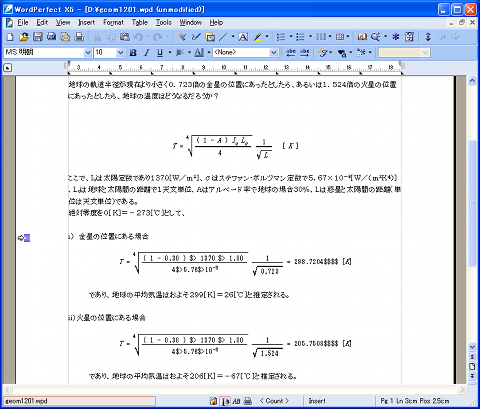
| 概要 | Corel WordPerfect X5(英語版)を使って,Corel WordPerfect 6.0J(日本語版)で作成した古い文書(*.wpd)を閲覧・他形式に変換することができるかどうかを検証する.
|
|---|---|
| 検証環境1 |
Corel WordPerfect OFFICE X5 Standard 英語版,30日限定Trial Edition Adobe Acrobat 9 Standard メモ帳,Write Windows XP |
| 検証環境2 |
Microsoft Word 2010 Windows 7 Ultimate (x64) |
むか~し つくった文書が,WordPerfect形式(*.wpd)で保存してあるんです.これを何とかしたいんです….
私は1996年ごろまで,WordPerfectというワープロソフトを愛用しててました.MS-DOS時代の事情に詳しい方はご存知と思いますが,WordPerfectはMS-DOS時代には世界で一番使われていたワープロソフトで,日本でも大学では割と利用者が多かったのです.
で,1996年にWordPerfectを捨てることを決心したときに,WordPerfectでつくった過去文書をなんとか閲覧だけでもできるようにと思って,WordPerfect 6.0J最後のお仕事として,Word形式とテキスト形式への変換をやっておいたのですが,この方法では普通のテキスト部分は問題なく読めるものの,数式や凝ったレイアウトのある箇所は正しく変換されず,まともに読めないという状態でした.
最近になって,CorelからWordPerfect Office(英語版)の案内がときどきくるようになって,もしかしたら以前よりはよい変換結果が得られるようになっているのかもしれない---もしかしたら,レイアウト崩れずに最新のMicrosoft Office形式に変換するなんてことも出きるようになっているのかもしれないと思って興味がでてきました.
Corelは日本語版のWordPerfectをつくらなくなって久しいし,おそらく今後も日本語版を出すつもりはないだろうと思いますが,最近のソフトは,OSがUnicodeを標準サポートするようになったことにともなって,英語版のソフトでも問題なく日本語が扱える(メニューなどは英語でも扱うコンテンツはマルチリンガルだったりする)ことが多いので,英語版でも問題ない可能性が高そうです. また,Microsoft Word文書の解析が進んで,かなり高い互換性をもっているソフトも多くなっていることから,1996年当時にWordPerfect 6.0JでエクスポートしたWord形式ファイルよりは,かなりよい変換結果をえられそうという期待もあります.また,WordPerfect Office X5は,単体での(Adobe Acrobatを利用しない)PDFファイルの生成機能も もっていることから,PDF形式に変換することで(閲覧しかできないものの)完璧なレイアウトを保ちつつ,WordPerfectに依存しない文書にできるかもしれないと期待も膨らみます.
というわけで,さっそく挑戦!
今回のポイントは,文書が1995年ごろまでにつくった,とても古い日本語版のWordPerfect文書を公式には日本語対応していない英語版のWordPerfect X5で扱おうとしている点です.つまり,日本語部分がバケたりするなどのトラブルが考えられます.
が,実際に適当にいくつかのファイルを開いてみると,意外にも,ほぼうまく表示できました.図1は,けこう複雑な数式も,一見それらしく表示できています(WordPerfectの数式は画像ではなくTeX風の独自のコードにが埋め込まれる方式なので,数式がうまく表示できるというのは,それほど当然でもないのです).
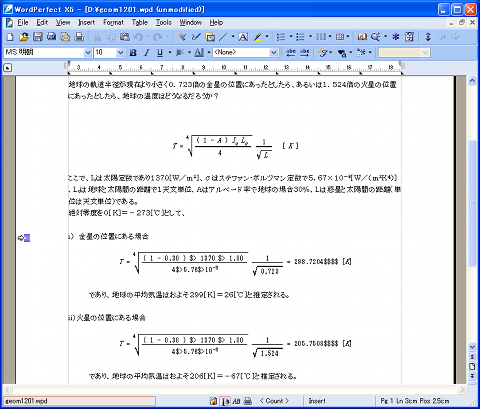
|
| 図1. サンプル画面(クリックすると拡大します) |
しかし,一見それらしく見えていても,細かく調べると,やっぱりいろいろおかしいところが見つかりました.全体的にキレイさが いまいちとかは除いて,見ただけで明らかにおかしいとわかる問題点は次の2点だと思います.まぁ,予想通りなんですけど,このくらい表示できれば,ぜんぜん使えないというわけではなさそうという印象です.
| おかしい箇所1 | 
|
|---|---|
| 図2-1 2行目の句点(、)が行頭にきている(日本語の禁則処理がうまく働いていない). | |
| おかしい箇所2 | 
|
図2-2 “×”が“$>”,“…”が“$$”に化けている(文字化け).
|
いろいろな文書フォーマットへの変換を試してみましたが,結論としては,(1)テキスト形式で文字部分だけを助け出しておく(各種デスクトップ検索などによる全文検索で見つかるようになるし,テキスト部分だけでことが足りることも多い),他形式への変換では いちばんマシっぽい(2)Microsoft Word 2007形式(*.docx形式)ももっておく,(3)もとのWordPerfect形式のファイルは(上書きセーブとか絶対にしないで)いつか完璧な変換ができる日本語対応版がでる日のために大事にとっておく,の3つをやっておくくらいしかなさそうです.
以下,各々ファイル形式への変換をやってみた結果の概要と詳細です.
| # | 変換先の形式 | 変換結果 | 備考 |
|---|---|---|---|
| 3.1 | PDF/XPSファイルへの変換 | × | 漢字が重ね打ちになって読めない(漢字の横幅計算がおかしいっぽい) |
| 3.2 | Microsoft Word文書への変換 | ○ | まぁまぁいい感じ.数式など複雑な書式をともなうものは乱れれる. |
| 3.3 | テキストファイル(plain text)への変換 | ○ | テキスト部分だけを助け出すなら一番確実.ただし,当然ながらテキスト以外の部分(図や数式など)は救出できないし,テキストも太字や下線などの装飾類は すべて失われてしまう. |
| 3.4 | リッチテキストに変換 | ○ | 概ねMicrosoft Word文書に変換した場合と同じ.ただ,少しでも生き残る部分が多いという意味ではMS Word形式の方がよさそう.また,どうせ同じくらいなら,扱いやすいMS Word形式の方がよさそう. |
| 3.5 | HTMLに変換 | × | 日本語部分が出力されない. |
| 3.6 | 変換しない!(MS Wordで直接よむ) | × | 日本語部分がまったく読めない. |
WordPerfect X5は,単独で(Adobe Acrobatなどの外部ツールを使わずに)文書をPDFファイルに変換する機能“Publish to PDF”をもっています.また,Adobe Acrobatなどの追加ソフトがあれば,PDF Printerに印刷することでPDFファイルに変換できます.過去文書を閲覧する目的では,比較的 中立度の高いフォーマットであるPDFにしておけるなら,それが便利そうです. で,実際やってみた結果が下の図3-1です.
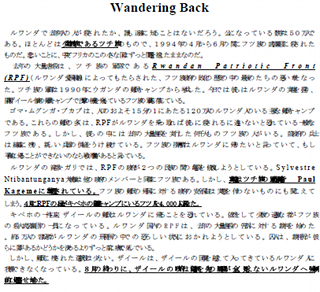
| 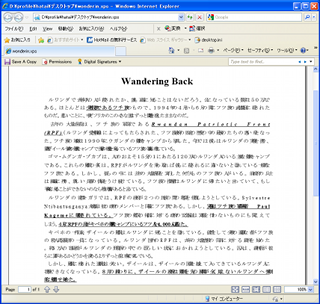
|
| 図3-1 PDFに変換(Publish to PDF)した結果 | 図3-2 Microsoft XPS形式で出力した結果もPDFと同様 |
PDFの次に望ましいのが,Microsoft Word形式に変換しておくことだと思います. Word形式は典型的なプロプライエタリなわけですが,あまりのシェアの高さにハッキングが進んでいて,多くのソフトで,それなりに読める状態が実現しつつあります.このような現実があるため,プロプライエタリではあるけども,わりとベンダーロックインされる心配の少ない形式になっていると思います(あまり凝ったことをしなければですけど).
で,変換してみ結果は…
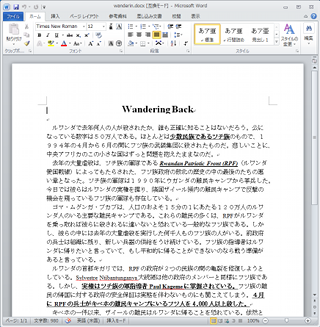
| 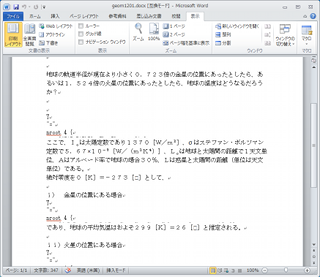
|
| 図4-1 普通の文書 | 図4-2 複雑な数式を含む文書(図1の文書) |
*.docx形式)で保存したファイルを,Microsoft Word 2010で表示しているスクリーンショットです.
*.docx形式)で保存しても,Office 2003までの形式(*.doc形式)で保存しても,同じ結果のようです(細かい部分で違うのかもしれませんが気がつきませんでした).
*.docxも持っておくようにすることをおすすめします.
テキストファイルとして保存する方法は,いずれも文字部分だけしか保存されませんが,それゆえにとりあえず文字部分だけ救い出せればよいや,という向きには,一番安心な方法です.*.wpdのとなりに*.txtをおいておけば,デスクトップ検索でも引っ掛けられるようになるし,大抵の場合は本文だけあれば こと足りるように思いますので,おすすめの方法です.
WordPerfectのテキストファイル形式は,種類が多いですが通常は,“ASCII (DOS) Generic Word Processor”を選ぶのがよさそうです.これを選ぶと,日本語はShift-JISで保存され,論理行と物理行が一致した状態になり,再利用性が高いです.delimitedのついた形式を選択するとWordPerfectの方で見たときの改行位置に改行コードが入るようになります.が,この形式は他ワープロなどにもっていって編集する場合に改行をつなぎ直したりするのが,たいへん面倒なので おすすめしません. 他の選択肢としては,UNICODE Textを選ぶ方法もあります.これを選ぶと,文字コードがUTF-16 LEになるようです(改行も入ります).
WordPerfectの“Save As”の中で,唯一“Japanese”の文字がでている形式です(RTF Japanese).
太字や下線,フォントの大きさなど,ほぼオリジナルに近い状態が保存されます.ただし,数式などはうまく表示されません.Word形式で保存した場合と,ほぼ同じ結果といってよさそうです.
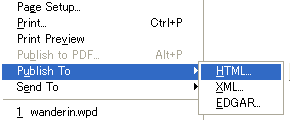
|
| 図5 Publish to HTML |
WordPerfect X5には,文書をHTMLに変換する機能(“Publish to HTML”)もついています(まぁ,いまどきのことですから,あたりまえですね).HTMLであれば,ブラウザで読めるし,テキストエディタで編集できるようになるので,便利かもしれません.
…が,やっぱりダメでした.日本語にうまく対応できていないらしく,HTMLにすると,見事に日本語部分が欠落します.テキストファイルへの変換がうまくいくんだから,うまくいきそうなものなのに….
ちなみに,“Publish to ...”機能には,{PDF,HTML,XML,EDGAR}の4種類があるようですが,(PDFについては前述したとおり)いずれの形式も,日本語部分がうまく処理できていません.つまり,各機能に個別の問題があるというよりは,本体(根っこ)の方に問題がありそうです.
*.wpdをMicrosoft Wordで直接よむ)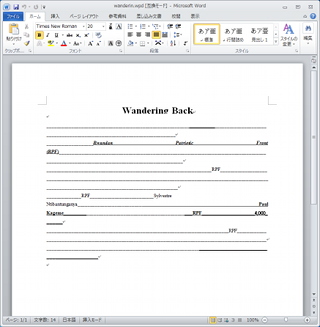
|
図6 *.wpdをMicrosoft Wordで直接よむ
|
WordPerfectは現在でもアメリカでは最も利用者が多いワープロソフトのひとつであり,過去の資産も膨大なので,Microsoft WordはWordPerfect文書(*.wpd)を直接 読み書きできるようになっています.というわけで,開き直って,他形式に変換するのではなく,*.wpdのまま扱えないかを調べてみました.
…が,あえなく撃沈.図6はMicrosoft Word 2010でWordPerfect文書(*.wpd)を開いた様子です.開いている文書は図3-1,3-2,4-1と同じものですが,見事に日本語の部分だけ欠落してしまっています.WordPerfect文書が読めるといっても,どうやら英語文書にしか対応していないようです.まぁ,膨大なWordPerfect文書資産があるのは英語圏内だけですので,当然といえば当然です.
これなら,まだWordPerfect側からMicrosoft Word文書(*.docxまたは*.doc)をつくるほうがマシなので,この作戦は失敗です.
| Edition | Price (JPY) | Price (USD) | |
|---|---|---|---|
| Home & Student | 通常版 | 17,800 JPY | 99.99 USD |
| Standard | 通常版 | 42,800 JPY | 249.99 USD |
| Upgrade | 19,800 JPY | 159.99 USD | |
| Professional | 通常版 | 59,800 JPY | 399.99 USD |
| Upgrade | 32,800 JPY | 259.99 USD | |
WordPerfectていったら,やっぱコレ,コード画面(Reveal Codes)ですよね.WordPerfectで書いてた(今も書いてる)人の多くは,要するに このコード画面で詳細な編集ができることを評価してWordPerfectを使っていたんだと思います. というわけで,(本題とはまったく関係ないですけど)最新版Corel WordPerfect Office X5のコード編集画面がどうなったか見ておきたいと思います.
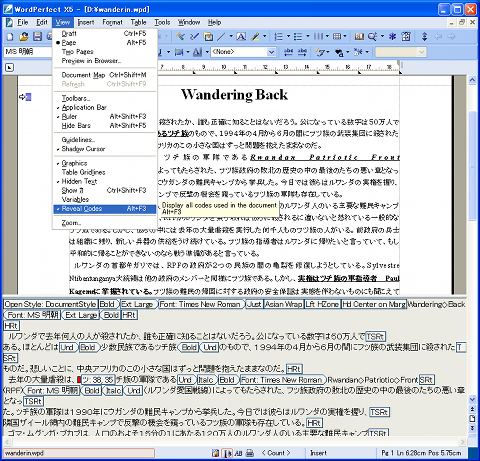
|
| 図 コード画面(Reveal Codes)[クリックで拡大][メニューが邪魔な人はこちら] ※コード画面内の赤い四角は現在カーソルがある位置を示していて,その右の“ツ: 38, 35”はカーソル位置の文字の情報を表しています. ※日本語の文字がギザギザ・ガタガタなのはWindows XPのせいなので,WordPerfectの問題ではありません.たぶん,Windows 7とかで表示すれば綺麗になると思います(というか,Windows 7で検証実験すればよかったな). |
…というわけで,コード画面は健在でした(英語版でコード画面を表示するにはView→Reveal Codesをオンにします).これを見ると,再びWordPerfectに もどってこようかと思えてくるからコワイですね.そのくらい魅力的な機能です.
実験してて気になったのですけど,WordPerfect 6.0Jで作成した古い文書を,最新のWordPerfect X5で開いて閉じようとすると,編集していないのにセーブするかどうか聞かれる場合があります.というか,たいてい聞かれるようです. 一度WordPerfect X5でセーブすると,次回以降は聞いてこなくなるため,おそらくどこかのバージョンで文書中のタグ付けの属性などの仕様変更(バグ修正?)をしたとかで,古いバージョンで作られたファイルを見つけると,新しい形式に直してセーブしなおそうとするのだと思います.
これが日本語版のWordPerfectをつかっている場合で,何もかも問題なく動作しているのであれば,何も考えずにセーブするところなのですけど,PDFにうまく変換できないなど,日本語まわりに不良がある可能性が高そうなので,とりあえず現時点ではセーブせずに,Word Perfect 6.0Jで保存した時点の状態をキープするのがよさそうです.
すべてのファイルがセーブするかどうか聞かれるわけではなく,聞かれるものと聞かれないものがあります.私が実験した33ファイルでは,セーブするかどうか聞かれるもの28ファイル≒85%,聞かれないもの5ファイル=15%でした.聞かれるものに共通する特徴は特定できていませんが,どうも,文書がベタ打ちだと,かなり凝ったレイアウトをしていても大丈夫で,章節に構造化されていると聞かれるんじゃないかという気がします.
| [1] | Corel WordPerfect Office X5 |
| [2] | Corel WordPerfect Office X5 価格表 |
| [3] | Wikipedia > WordPerfect |
| [4] | Wikipedia日本語版 > WordPerfect |
| [5] | 小林健一:『Word Perfectを使って論文を書くにあたって』,日本機械学会誌 2000.12, Vol.103, No.985.(CiNiiデータベース).Corel WordPerfect 8Jと機械学会提供の論文集用テンプレートを利用した論文作成方法を解説している.2000年12月の記事. |
| [6] | Microsoft Download Center >
Microsoft Office Compatibility Pack for Word, Excel and PowerPoint File Formats.WordPerfect X5で,Microsoft Office 2007形式(*.docx形式)でファイルを保存するときに必要になる互換ツールパック.
|
*.wpdをMicrosoft Wordで直接よむ方法の実験結果を追加